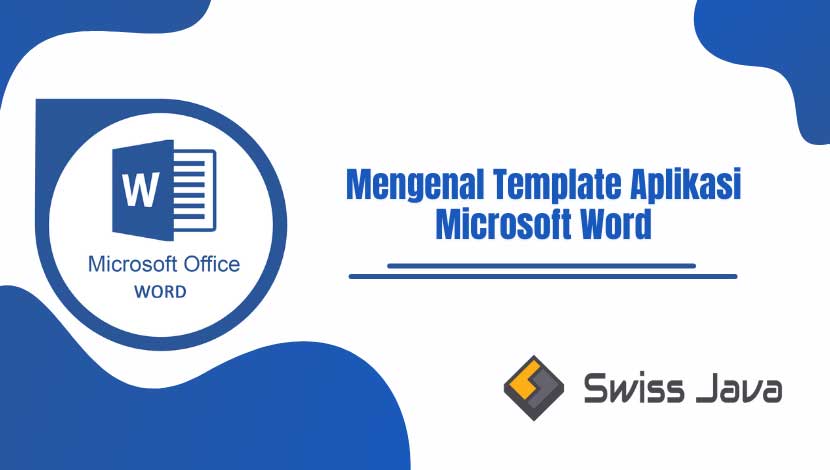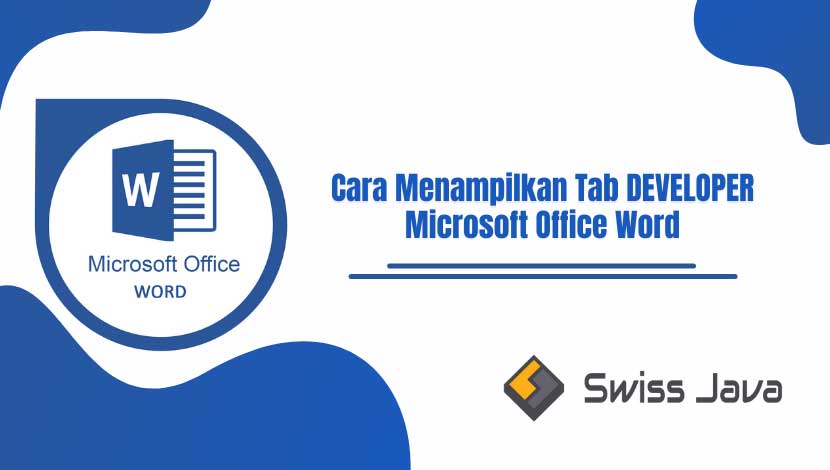Artikel penjelasan kali ini akan membahas mengenai cara memisah (split) dokumen microsoft word dalam dua jendela yang perlu anda ketahui.
Microsoft Word merupakan aplikasi pengolah kata (word processor) terkenal dan yang paling banyak digunakan.
Dengan menggunakan Microsoft Word, anda bisa membuat banyak sekali tipe dokumen misalnya surat usaha perusahan yang pendek hingga dokumen panjang seperti naskah buku.
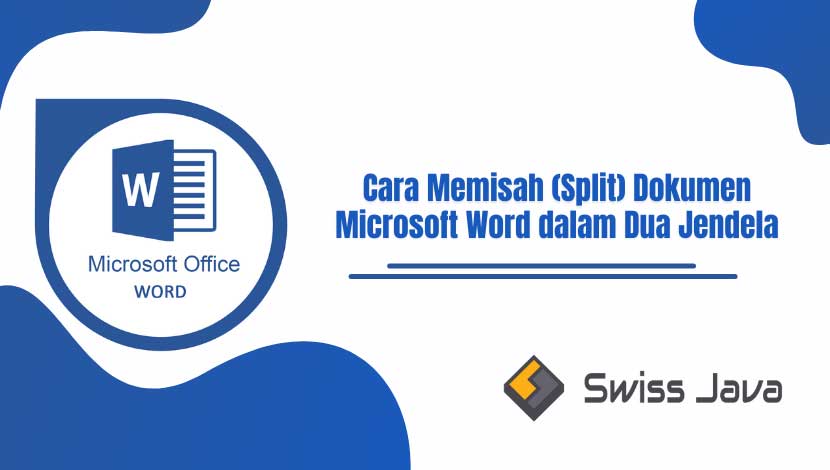
Microsoft Word memiliki fitur lengkap untuk membantu meningkatkan produktivitas anda dalam dunia penulisan di mana semua fiturnya dibuat untuk memudahkan anda bekerja di dalam dokumen Microsoft Word.
Untuk penjelasan selengkapnya cara memisah (split) dokumen microsoft word dalam dua jendela, simak pembahasan artikel berikut ini.
Cara memisah (split) dokumen microsoft word dalam dua jendela
Salah satu fitur penting dalam pembuatan dokumen berbasis teks yang panjang di dalam Microsoft Word adalah fitur Split Window.
Fitur ini akan memisahkan atau membagi sebuah dokumen yang panjang menjadi 2 jendela secara horizontal sehingga anda bisa melihat 2 bagian tersebut dalam waktu yang bersamaan.
Ini adalah fitur yang berguna untuk pembuatan dokumen panjang yang terdiri dari puluhan, ratusan hingga ribuan halaman dalam satu dokumen.
Kita semua pasti menyadari betul ketika membuat sebuah dokumen panjang, kita akan menemukan kesulitan ketika membuka dokumen tersebut karena jumlah halamannya yang sangat banyak.
Selain itu, kita juga perlu menjaga kesesuaian isi di dalam dokumen yang tentu saja bukan hal mudah.
Setelah anda mempelajari ulang atau membaca ulang dokumen anda di mana anda menemukan ketidaksesuai isi, misalnya terdapat kesalahan di halaman 85 dan halam 300.
Tentu akan memerlukan banyak waktu untuk menyesuaikan isi di antara kedua halaman tersebut.
Untuk menyesuaikan isi pada salah satu halaman, anda perlu mengulir lembar halaman kerja dokumen tersebut ke bawah dan ke atas berkali-kali agar mengurangi resiko kesalahan kembali.
Cara tersebut tentu saja relatif membuat repot dan membuang waktu terlalu banyak untuk menyesuaikan isi dokumen di kedua halaman tersebut.
Anda tidak perlu khawatir dan tidak perlu menggunakan cara lama yang sangat melelahkan itu kembali karena anda bisa menggunakan fitur Split Window.
Fitur ini membantu anda untuk melihat 2 halaman yang tidak sama di dalam dokumen secara bersamaan seperti contoh yang sudah disebutkan di atas.
Anda tidak perlu lagi mengulir halaman dokumen ke atas dan ke bawah berulang kali lagi saat menggunakan fitur ini.
Microsoft Word akan membantu anda menambahkan bilah pemisah horizontal (horizontal split bar) yang berada tepat di antara kedua halaman tersebut.
Namun, anda akan tetap masih bisa memposisikan ulang keseluruhan halaman di dalam dokumen dengan menggunakan cara klik, tahan, dan menggeser halaman ulang ke posisi yg diinginkan (dragging).
Anda harus memperhatikan setiap jendela yang ada agar keseluruhan proses pembuatan dokumen anda bisa dilakukan dengan maksimal.
Di setiap jendela akan memiliki bilah penggulung (scroll bar) sendiri yang bisa anda gunakan untuk menampilkan halaman yang ingin anda cocokkan kedua informasinya yang mana keduanya pasti berada di halaman yang tidak sama.
Baca Juga : Cara Menyimpan Dokumen Microsoft Word (Docx) ke Format Pdf
Anda bisa mulai melakukan penyesuaian isi dokumen tanpa perlu menggulung atau scroll halaman satu dengan yang lainnya berulang-ulang kali.
Berikut ini adalah cara memisah (split) dokumen microsoft word dalam dua jendela menggunakan fitur Split Window di Microsoft Word.
- Running atau buka aplikasi Microsoft Word lalu buka dokumen panjang yang akan dipisah atau dibagi halamannya pada 2 bagian jendela (window).

- Pastikan tab View sudah aktif, di kelompok Window, klik tombol Split untuk mengaktifkan fungsi pembagian dua jendela halam kerja di dalam dokumen anda.
- Anda bisa perhatikan pada kedua bilah pemisah atau pembagi horizontal (horizontal split bar) tersebut, di antara keduanya sudah ditambahkan garis pemisah sempurna di tengahnya.
- Jika diinginkan, anda bisa memposisikan ulang garis tersebut dengan menggunakan cara pemindahan dnegan mouse, anda hanya perlu menggerakkan mouse untuk memindahkan garis pemisah.
- Selanjutnya untuk menampilkan kedua halaman tersebut di masing-masing jendela, gunakan tab penggulung (scroll bar) yang ada di sisi paling kanan layar anda.
- Jika anda sudah selesai melakukan penyesuaian isi dokumen yang sebelumnya tidak sinkron informasinya, anda bisa mengembalikan dokumen ke tampilan jendela tunggal.
- Bangaimana caranya? Caranya, anda hanya perlu mengklik, tahan, dan gerakkan bilah pemisah horizontal (horizontal split bar) ke posisi paling atas atau paling bawah.
- Cara lainnya, anda juga bisa meng-klik kembali tombol yang ada di tab View yang saat ini menggunakan label Remove Split untuk mengembalikan tampilan ke layar normal seperti pada umumnya.
- Jangan lupa untuk menyimpan perubahan dengan menekan tombol kombinasi pada papan keyboard anda ctrl + s atau menekan simbol dokumen yang ada di sisi paling kiri ujung atas sebelah lambang Word.
Baca Juga : Cara Menampilkan Tab Developer Microsoft Office Word
Kesimpulan
Demikian penjelasan artikel tentang cara memisah (split) dokumen microsoft word dalam dua jendela yang bisa kami sampaikan kali ini.
Semoga penjelasan artikel cara memisah (split) dokumen microsoft word dalam dua jendela ini bisa menambah informasi dan memberikan ilmu bermanfaat untuk anda semua yang membacanya.
Jangan lupa untuk membagikan informasi di dalam artikel ini jika anda rasa artikel cara memisah (split) dokumen microsoft word dalam dua jendela ini banyak memberikan informasi bermanfaat.
Terima kasih sudah berkunjung ke website kami untuk membaca artikel cara memisah (split) dokumen microsoft word dalam dua jendela dan sampai jumpa lagi di pembahasan artikel bermanfaat selanjutnya.